Cómo activar el modo Hibernar en Windows 10
El sistema operativo de Microsoft ha 'perdido' esta opción. Te enseñamos cómo añadirla al menú de Inicio.

Para cerrar tu sesión en Windows 10 tienes varias opciones. La más común es Apagar o la propia Cerrar Sesión, aunque otros prefieren suspender el equipo. Sin embargo, una opción se ha quedado olvidada con la llegada del actual sistema operativo de Microsoft. Si echas de menos la función Hibernar puedes recuperarla con este truco.
¿Hibernar es lo mismo que suspender el equipo?
Hace tiempo que nos planteamos el siguiente tema: ¿Qué diferencia hay entre hibernar el ordenador y suspenderlo?. Ambas funciones son muy similares, pero la manera de actuar es totalmente distinta. La explicación es que el ordenador reduce el consumo energético al mínimo para no perder la información de la sesión en curso, pero suspender la guarda en la memoria RAM (se pueden perder en caso de un corte eléctrico o la retirada de la batería) e hibernar lo hace en un archivo que se crea en el disco duro.
Cómo recuperar Hibernar
Para empezar no has perdido esta función. Simplemente ha desaparecido de la opciones de apagado del menú de Inicio. Recuperarlo es más sencillo de lo que parece y, por si fuera poco, no necesitas entrar en el registro ni tampoco introducir texto en el símbolo del sistema.
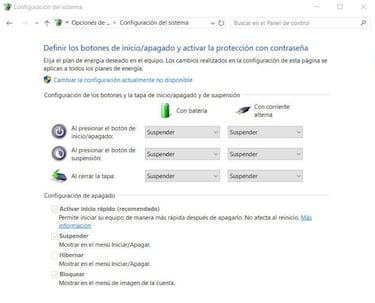
Lo primero que tienes que acceder es a las opciones de energía. Al fin y al cabo es lógico, ya que es una función que regula la alimentación del equipo. Después, en la parte derecha de la ventana debes pulsar la opción ‘Elegir el comportamiento de los botones de inicio/apagado y encontrarás lo que buscamos. Para recuperar la opción Hibernar en Windows 10 solo tienes que seleccionar esta opción y aparecerá de nuevo junto Apagar y Suspender.
Recupera espacio eliminando los archivos guardados
Noticias relacionadas
¿Recuerdas que te hemos contado que hibernar genera un archivo de guardado? Resulta que estos se almacenan y si estabas trabajando con muchas cosas el contenedor de datos puede llegar sin problemas al gigabyte en adelante. Entonces querrás saber cómo eliminar esa información si ya no es necesaria. Para ello solo tienes que abrir el símbolo del sistema y escribir lo siguiente: powercfg -h off. Así también deshabilitarás la Hibernación, pero solo tienes que seguir los pasos anteriores para reactivarla o utilizar el comando anterior sustituyendo el ‘off’ del final por ‘on’.